
Di artikel sebelumnya di seri ini (rodc bagian 1, dan bekerja dengan rodc bagian 2), Anda berbicara tentang teori dan manfaat teknologi baru Microsoft yang disebut Read Only Domain Controller. Pada artikel ini saya akan berbicara tentang prosedur untuk menggunakan kontroler domain tersebut.
Sebelum Anda mulai
Pertama, pada server Anda yang Anda rencanakan untuk digunakan sebagai RODC, Anda harus menginstal Windows Server 2008 dan bergabung dengan domain AD. Secara teknis dimungkinkan untuk membuat Read Only Domain Controller dari server yang pada awalnya tidak termasuk dalam domain, namun dalam artikel saya saya menjelaskan kasus ketika server ini sudah menjadi server domain anggota.
Tingkat fungsional hutan
Sebelum Anda mulai, Anda harus memastikan bahwa tingkat fungsional hutan Anda adalah Windows Server 2003 atau lebih tinggi. Untuk melakukan ini, buka snap-in Domain dan Trust Direktori Aktif. Di jendela konsol, klik kanan pada forest Active Directory Anda, dan pilih perintah "Properties" dari menu pop-up yang muncul. Gambar tersebut menunjukkan bahwa tingkat fungsional hutan ditampilkan pada tab "Umum".
 Anda mungkin harus menyiapkan domain untuk menginstal Windows Server 2008 / R2 dalam kasus Anda. Jika tingkat hutan tidak mencukupi, Anda harus meningkatkannya. Perlu diingat bahwa ini berarti Anda tidak lagi dapat menggunakan pengontrol domain Windows 2000 di hutan Anda.
Anda mungkin harus menyiapkan domain untuk menginstal Windows Server 2008 / R2 dalam kasus Anda. Jika tingkat hutan tidak mencukupi, Anda harus meningkatkannya. Perlu diingat bahwa ini berarti Anda tidak lagi dapat menggunakan pengontrol domain Windows 2000 di hutan Anda.
Jadi, untuk meningkatkan tingkat hutan AD, klik kanan pada hutan Anda lagi dan pilih perintah "Naikkan Tingkat Fungsi Hutan", di jendela yang muncul, pilih "Windows Server 2003" dan klik tombol Naikkan.
Memperbarui bagian Direktori Aplikasi
Pada langkah berikutnya, Anda harus memperbarui izin pada semua cabang aplikasi di hutan Anda. Sebagai hasilnya, akan dimungkinkan untuk mengontrol replikasi bagian-bagian ini pada Read Only Domain Controller.
Untuk melakukan ini, masukkan kit distribusi Anda dengan Windows Server 2008 ke pengontrol domain yang ditetapkan sebagai master skema. Selanjutnya, salin folder \ Sources \ Adprep dari paket distribusi ke folder apa pun di hard drive server. Terakhir, buka jendela prompt perintah dan buka folder ADPREP yang baru dibuat dan jalankan perintah berikut:
ADPREP / RODCPREP
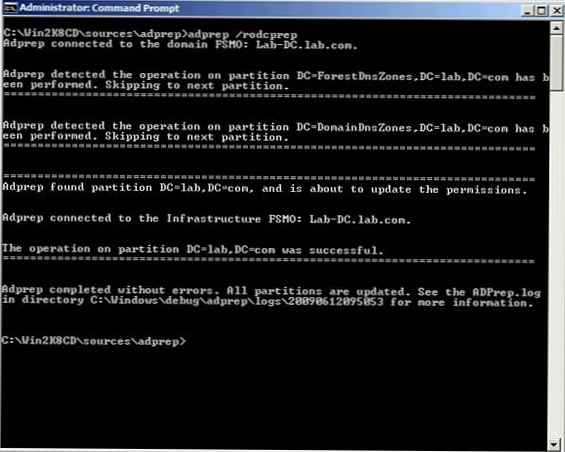
Mempromosikan server ke pengontrol domain
Proses mengubah server sederhana menjadi Read Only Domain Controller sangat mirip dengan membuat kontroler domain biasa.
Pertama, akses server dengan akun yang merupakan anggota grup Admin Domain. Pada prompt perintah, ketik DCPROMO. Sebagai hasilnya, panduan instalasi Layanan Domain Direktori Aktif dimulai..
Pada layar pertama wizard, centang kotak "Use Advanced Mode Installation" dan klik "Next".
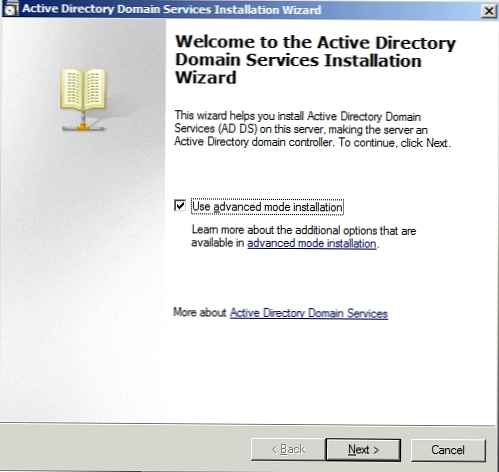
Wizard akan menanyakan domain tempat Anda berencana memasang pengontrol. Pilih opsi - tambahkan pengontrol domain ke domain yang ada).
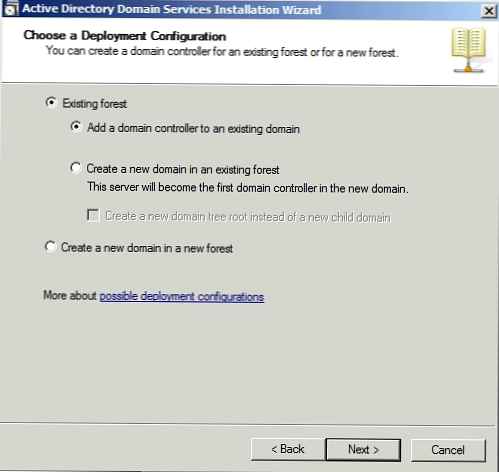
Klik "Next", dan wizard akan meminta Anda untuk menentukan nama domain yang akan Anda tambahkan pengontrol domain. Masukkan nama domain Anda di jendela yang sesuai.
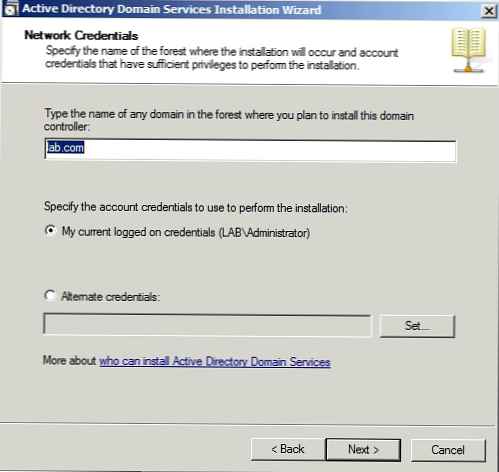
Jendela berikutnya sedikit berlebihan, di dalamnya Anda mengkonfirmasi pemilihan domain.
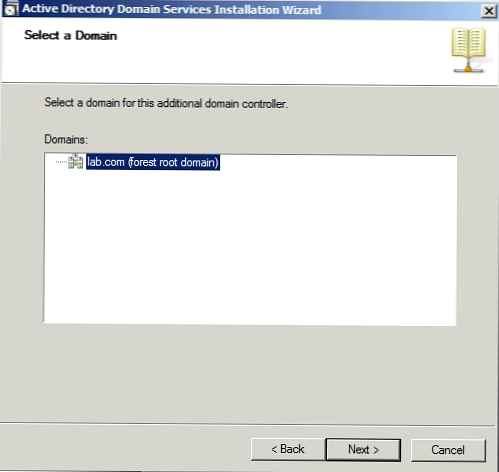
Di jendela wizard berikutnya, Anda harus menentukan situs AD di mana Anda ingin menempatkan pengontrol domain baru. Jendela ini sangat penting ketika menempatkan pengontrol domain baru di cabang, karena, sebagai aturan, cabang terletak di situs Active Directory yang terpisah.
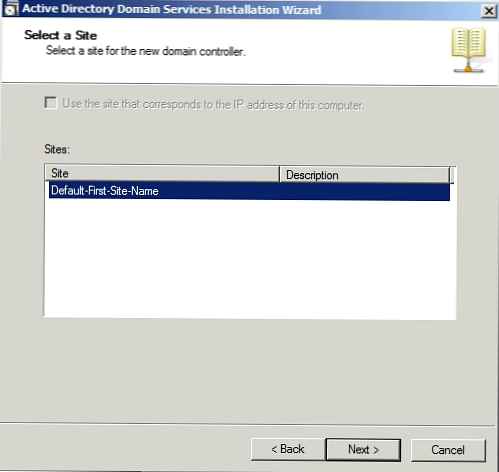
Selanjutnya, Anda akan diminta untuk memilih opsi tambahan untuk pengontrol domain. Jelas, Anda perlu memeriksa opsi "Read Only Domain Controller", tetapi akan lebih baik untuk membuat server DNS ini dan server katalog global.
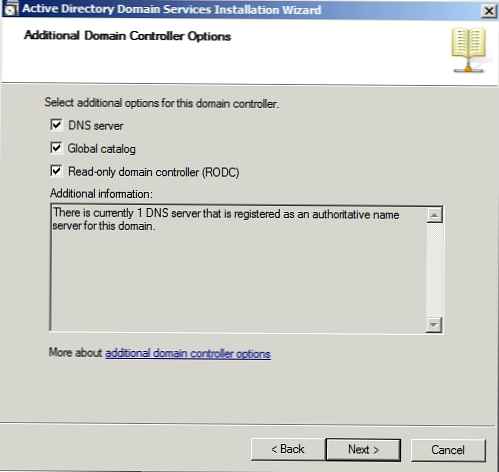 Di jendela berikutnya panduan pemasangan pengontrol domain, Anda harus memilih kebijakan replikasi kata sandi, di sini Anda harus menentukan kata sandi mana yang dapat direplikasi ke Read Only Domain Controller. Anda dapat menentukan pengaturan Anda, tetapi biasanya pengaturan default cukup benar.
Di jendela berikutnya panduan pemasangan pengontrol domain, Anda harus memilih kebijakan replikasi kata sandi, di sini Anda harus menentukan kata sandi mana yang dapat direplikasi ke Read Only Domain Controller. Anda dapat menentukan pengaturan Anda, tetapi biasanya pengaturan default cukup benar.
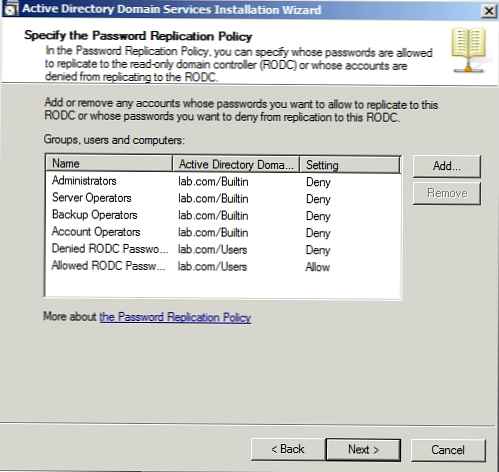
Klik berikutnya, dan Anda akan diberi kesempatan untuk mendelegasikan hak pengguna atau grup untuk mengelola server RODC (prosedur untuk mendelegasikan hak ke rodc dapat dilakukan nanti).
Pada layar berikutnya, Anda dapat menentukan apakah Anda ingin mereplikasi data melalui jaringan dari pengontrol domain terdekat atau jika Anda ingin membuat database Active Directory dari file. Membuat database Active Directory dari sebuah file itu mudah jika Anda memiliki database yang cukup besar dan koneksi yang lambat.
Jendela berikutnya akan meminta Anda untuk memilih mitra replikasi untuk pengontrol domain. Biasanya, sistem akan secara otomatis memilih mitra replikasi terbaik..
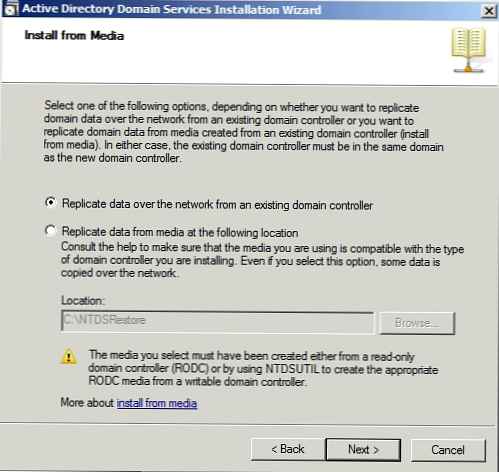
Setelah mengklik tombol "Next", Anda akan dibawa ke layar yang Anda kenal, di mana Anda harus memilih lokasi database Active Directory. Pilih jalur yang diperlukan ke database dan klik "Next".
Selanjutnya, Anda akan diminta kata sandi untuk Mode Pemulihan Layanan Direktori. Masukkan kata sandi Anda dan klik Next..
Jendela berikutnya akan menjadi hasilnya, di sana Anda dapat melihat semua pengaturan yang Anda tentukan. Setelah mengklik tombol Next, instalasi pengendali domain akan dimulai. Setelah selesai, Anda akan diminta untuk me-restart server.
Itu semua pengendali domain RODC diinstal dan operasional! Sekarang setelah menginstal server RODC pertama, Anda dapat menginstal pengontrol RODC tambahan, tetapi sebelum Anda memulai proses ini, Anda harus menunggu siklus replikasi AD, jika tidak, Anda akan mendapatkan banyak kesalahan berbeda di Active Directory.











